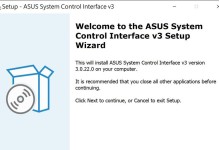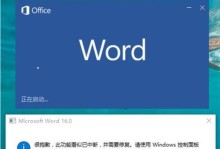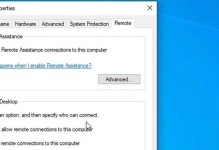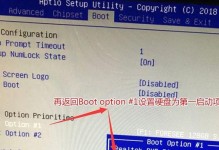在如今的数码时代,电脑系统的安装成为了一个常见的需求。而使用U盘进行系统安装已经成为了一种方便快捷且可靠的方式。本文将以Dell电脑为例,详细介绍如何使用U盘安装系统的步骤和技巧,帮助读者轻松掌握这一技能。

1.准备所需材料和工具
在开始安装之前,确保你已经准备好了一台Dell电脑、一个空白的U盘、以及需要安装的系统文件。同时,你还需要一个可用的电源插座和互联网连接。

2.下载并准备系统文件
在开始安装之前,你需要从官方网站上下载并准备好所需的系统文件。确保选择适用于你的电脑型号和配置的系统版本,并将其保存到一个易于找到的位置。
3.格式化U盘并创建引导

将U盘连接到电脑上,并使用磁盘管理工具对其进行格式化。选择FAT32格式,并确保所有数据都已备份。接下来,使用一个专门的工具(如Rufus)创建一个可引导的U盘,以便能够安装系统。
4.进入BIOS设置
重新启动电脑,并在启动过程中按下相应的按键(通常是F2或Del键)进入BIOS设置界面。在BIOS设置中,找到启动选项,并将U盘设置为首选启动设备。
5.保存设置并重新启动
在完成BIOS设置后,保存更改并重新启动电脑。确保U盘已经插入,并等待系统从U盘启动。
6.选择安装类型
一旦系统从U盘启动,你将看到一个安装界面。选择你想要执行的安装类型,如全新安装或升级。根据自己的需求和情况进行选择,并点击下一步。
7.同意许可协议
在进行系统安装之前,你需要同意相关的许可协议。阅读协议内容,然后勾选同意并继续安装。
8.选择安装位置
接下来,你需要选择安装系统的位置。如果你已经有一个现有的操作系统,可以选择覆盖或删除它并安装新系统。如果你想保留现有系统,可以选择一个新的分区来安装。
9.开始安装
在选择安装位置之后,点击下一步开始安装过程。系统会自动将所需文件复制到你的电脑上,并进行安装。
10.完成安装
安装过程可能需要一些时间,具体取决于系统的大小和你的电脑性能。一旦安装完成,系统将要求你进行一些基本设置,如选择语言、键盘布局等。
11.更新和激活
安装完成后,你需要连接到互联网并更新系统。通过下载和安装最新的补丁和驱动程序,可以提高系统的性能和稳定性。此外,确保激活你的系统以获得所有功能。
12.安装常用软件和驱动程序
除了系统本身,你还需要安装一些常用的软件和驱动程序,以满足你的个人需求。下载并安装浏览器、办公套件、媒体播放器等常用软件,并更新图形驱动、声卡驱动等硬件驱动程序。
13.迁移个人数据
如果你有个人数据需要迁移,可以使用备份工具将其从之前的系统中恢复。确保你已经备份了所有重要的文件和数据,并按照工具的指示进行迁移。
14.设置个人偏好
根据你的个人偏好进行一些设置调整。例如,更改桌面背景、设置电源选项、调整显示设置等等。根据自己的需求和喜好进行设置,以使系统更加适合你的使用习惯。
15.安全和维护
安装完成后,不要忘记采取一些安全和维护措施,以确保系统的安全性和稳定性。安装杀毒软件、定期更新系统和应用程序、清理垃圾文件等都是保持系统良好状态的重要步骤。
通过本文的详细教程,我们了解了使用DellU盘安装系统的步骤和技巧。只要按照正确的步骤进行操作,你就可以轻松完成系统安装,并根据个人需求进行设置和优化。使用U盘安装系统不仅方便快捷,而且可以确保系统的稳定性和安全性。希望本文对你有所帮助,祝你成功安装并享受新的系统体验!